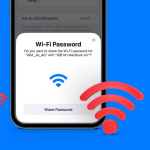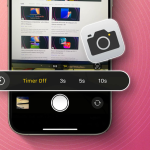Το Live Activities, το οποίο παρουσιάστηκε για πρώτη φορά με το iOS 16, εμφανίζει τα δυναμικά δεδομένα από μια εφαρμογή στην οθόνη κλειδώματος, στο Dynamic Island και στην οθόνη κατάστασης αναμονής του iPhone σας. Αυτό σας επιτρέπει να ρίξετε μια γρήγορη ματιά στα ζωντανά δεδομένα της εφαρμογής και να σχεδιάσετε τις ενέργειές σας ανάλογα. Ωστόσο, το να βγάλετε το iPhone σας από την τσέπη σας για να δείτε τις Ζωντανές Δραστηριότητες μπορεί να είναι μια εργασία. Έτσι, για να διευκολύνουμε τα πράγματα, η Apple τώρα σάς επιτρέπει να αντικατοπτρίζετε τις Ζωντανές Δραστηριότητες στο iPhone σας στο Apple Watch σας με το watchOS 11.
Συνεχίστε να διαβάζετε για να μάθετε πώς να χρησιμοποιείτε τις Live Activities σε ένα Apple Watch με το watchOS 11.
Πώς λειτουργούν οι Live Activities στο watchOS 11
Σε αντίθεση με τη χρήση των Live Activities σε ένα iPhone, για να το κάνετε στο Apple Watch σας δεν απαιτείται να κάνετε τίποτα. Μόλις εμφανιστεί μια Ζωντανή Δραστηριότητα στο αντιστοιχισμένο iPhone σας, είτε σε λειτουργία Dynamic Island, Lock Screen ή StandBy, θα τη δείτε αυτόματα στο Smart Stack (που εισήχθη με το watchOS 10) στο Apple Watch. Αυτή η αυτόματη ενσωμάτωση διασφαλίζει ότι θα παραμένετε ενημερωμένοι χωρίς καμία επιπλέον προσπάθεια.
Επίσης, τυχόν ενημερώσεις στη Ζωντανή Δραστηριότητα αποστέλλονται αυτόματα στο Apple Watch σας. Στο iPhone, οι ενημερώσεις ειδοποίησης ζωντανεύουν το Dynamic Island σε μια διευρυμένη προβολή. Όταν οι ίδιες ενημερώσεις φτάσουν στο Apple Watch, το σύστημα εκκινεί αυτόματα το Smart Stack εάν το ρολόι βρίσκεται στην πρόσοψη του ρολογιού, εμφανίζει την ειδοποίηση και, στη συνέχεια, εμφανίζει τη Ζωντανή δραστηριότητα. Ωστόσο, εάν μια εφαρμογή είναι ανοιχτή αυτήν τη στιγμή στο Apple Watch σας, η ειδοποίηση ειδοποίησης εμφανίζεται στο κάτω μέρος με τη συμπαγή προβολή Dynamic Island.
Πατώντας την ειδοποίηση Live Activity εμφανίζεται μια αναπαράσταση σε πλήρη οθόνη με ένα κουμπί για να την ελέγξετε στο iPhone.
Για παράδειγμα, ας υποθέσουμε ότι έκλεισα ένα Uber για το αεροδρόμιο. Μόλις γίνει αποδεκτή η διαδρομή μου, μπορώ απλώς να σύρω προς τα κάτω το Κέντρο ειδοποιήσεων για να προβάλω την κατάσταση και μια μινιατούρα του ίδιου θα εμφανιστεί στο Dynamic Island. Τώρα, εάν αποκτήσω πρόσβαση στο Smart Stack στο Apple Watch μου, η Live Activity της εφαρμογής Uber εμφανίζεται στην κορυφή και ενημερώνεται σε πραγματικό χρόνο. Αυτή η δυνατότητα ενημέρωσης σε πραγματικό χρόνο σας κρατά ενήμερους και ενημερωμένους, διασφαλίζοντας ότι δεν θα χάσετε ποτέ σημαντικές ενημερώσεις από εφαρμογές.
Επομένως, ναι, δεν χρειάζεται να κάνετε τίποτα για να εκτελείτε τις Ζωντανές Δραστηριότητες στο Apple Watch σας στο watchOS 11.
Πώς να προσαρμόσετε τις Ζωντανές Δραστηριότητες στο Apple Watch
Οι Ζωντανές Δραστηριότητες είναι ενεργοποιημένες από προεπιλογή στο Apple Watch στο watchOS 11. Ωστόσο, μπορείτε να το απενεργοποιήσετε εάν δεν σκοπεύετε να το χρησιμοποιήσετε ή να το προσαρμόσετε σύμφωνα με τις προτιμήσεις σας.
Ανοίξτε την εφαρμογή Ρυθμίσεις στο Apple Watch.
Μεταβείτε στις ρυθμίσεις Smart Stack.
Εδώ, εντοπίστε και πατήστε Ζωντανές Δραστηριότητες.
Απενεργοποιήστε τον διακόπτη για να το απενεργοποιήσετε το Allow Live Activities.
Εάν επιλέξετε να απενεργοποιήσετε τις Ζωντανές Δραστηριότητες, το iPhone σας δεν θα αντικατοπτρίζει καμία Ζωντανή Δραστηριότητα στο Apple Watch σας. Ωστόσο, εάν θέλετε να τα λάβετε, μπορείτε να το αφήσετε και να συνεχίσετε με περαιτέρω προσαρμογή.
Κάντε κύλιση προς τα κάτω στη σελίδα Ζωντανές Δραστηριότητες και κάντε εναλλαγή στην Αυτόματη εκκίνηση Ζωντανών Δραστηριοτήτων. Αυτό θα αντικατοπτρίζει αυτόματα τις Ζωντανές Δραστηριότητες που εμφανίζονται στο αντιστοιχισμένο iPhone στο Apple Watch σας.
Εάν θέλετε το Apple Watch σας να εμφανίζει Live Activities ακόμα και όταν ο καρπός σας είναι κάτω, πατήστε Εμφάνιση Live Activities στο Wrist Down και, στη συνέχεια, ενεργοποιήστε την επιλογή Show Live Activities αν δεν είναι ήδη.
Μπορείτε επίσης να ενεργοποιήσετε ή να απενεργοποιήσετε το αναδυόμενο παράθυρο Live Activity όταν εκτελείται μια εφαρμογή πολυμέσων στο Apple Watch. Δείτε πώς:
Πατήστε στο Media Apps.
Εδώ, ενεργοποιήστε ή απενεργοποιήστε το Να επιτρέπονται οι ζωντανές δραστηριότητες.
Επιλέξτε μία από τις επιλογές Auto-Launch.
Εκτός από αυτό, μπορείτε επίσης να ενεργοποιήσετε ή να απενεργοποιήσετε τις Ζωντανές Δραστηριότητες για ορισμένες εγγενείς εφαρμογές, όπως Συναγερμοί, Πυξίδα, Χρονόμετρο και άλλα.